子母无线路由器网速究竟如何?提升网速的具体操作方法随着智能家居设备的不断增加,人们对家庭网络覆盖的质量和速度有了更高的需求。子母无线路由器因其具备...
2025-03-08 37 无线路由器
在当今数字化时代,无线路由器是家庭和办公室不可或缺的网络中心设备。它不仅可以为你的设备提供无线网络,还能通过其网络设置来保障网络安全和个人使用习惯。为了帮助你快速、有效地配置你的桌面无线路由器,本文将详细介绍该过程,并提供一些专业建议。
在开始对无线路由器进行设置之前,确保你拥有必要的信息和工具。
路由器和管理界面的默认IP地址:查看路由器底部或用户手册。
管理账户名和默认密码:通常是“admin”和“password”,但查看产品说明书确认。
上网方式:通常为PPPoE、宽带接入、动态IP等,了解你的网络提供商使用哪种方式。
确保你的电脑或手机连接到了路由器的无线信号,并且这些设备的浏览器兼容访问其管理界面。
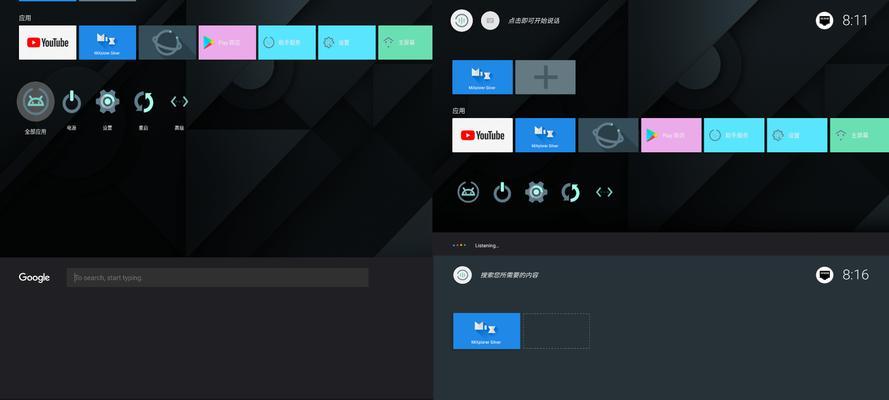
开始之前,关闭其他网络设备影响:
1.在电脑或手机的浏览器中输入路由器的IP地址。
2.使用默认的管理账户名和密码登录。
3.遵循屏幕提示完成登录。
如果遇到忘记密码的情况,一般可以通过reset按钮恢复出厂设置来重置密码。
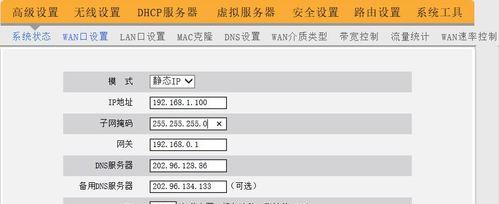
第一步:更改无线网络名称(SSID)
进入无线设置或无线网络界面。
找到SSID设置区域,输入新的无线网络名称。
选择保存并重启路由器来应用更改。
第二步:设置无线网络密码
在同一个无线设置界面找到安全设置或类似选项。
输入你想要的密码,并确认。
记录下来,因为你可能需要在设备上重新输入。
第三步:更改管理界面的登录密码
转到系统或管理界面。
输入新的管理员密码。
确保在安全性方面选择强密码。
第四步:根据上网方式设置上网参数
找到WAN或互联网设置。
根据你的上网方式选择PPPoE、静态IP或动态IP等选项。
输入你的上网账号和密码(PPPoE)或其他相应参数。
第五步:开启或关闭DHCP功能
在网络参数设置中可以开启或关闭DHCP服务器。
开启时,路由器会自动为联网设备分配IP地址。
第六步:更新路由器固件
在系统工具或类似选项中,查找固件更新。
按照说明下载并更新最新固件。
第七步:检查安全设置
确保无线信号加密为WPA2或WPA3(更安全的选项)。
检查防火墙设置是否开启。

1.为什么我无法接入无线网络?
确认SSID是否开启,密码是否正确,检查是否被路由器的MAC地址过滤功能限制。
2.为何无法登录路由器管理界面?
检查IP地址是否正确,重启路由器尝试再次登录。
3.路由器频繁掉线怎么办?
检查路由器固件是否为最新版,或尝试重置网络设置。
定期更新路由器固件,可提升性能及安全性。
选择加密强度较高的无线网络设置,如WPA2或WPA3。
定期更改路由器的登录密码和无线密码,防御未知访问。
通过以上步骤,你可以完成桌面无线路由器的初始设置或调整网络设置。更改网络名称、密码、加密方式和管理界面的登录信息是基础设置,而调整上网参数、固件更新和安全检查则是确保路由器稳定运行和网络安全的重要步骤。
确保每个环节都按正确步骤操作,如果你在此过程中遇到任何问题,不妨参考本文提供的常见问题解答。对于网络设备,了解其功能和如何正确配置,将使你能够更好地享受快速且安全的网络服务。
标签: 无线路由器
版权声明:本文内容由互联网用户自发贡献,该文观点仅代表作者本人。本站仅提供信息存储空间服务,不拥有所有权,不承担相关法律责任。如发现本站有涉嫌抄袭侵权/违法违规的内容, 请发送邮件至 3561739510@qq.com 举报,一经查实,本站将立刻删除。
相关文章

子母无线路由器网速究竟如何?提升网速的具体操作方法随着智能家居设备的不断增加,人们对家庭网络覆盖的质量和速度有了更高的需求。子母无线路由器因其具备...
2025-03-08 37 无线路由器

随着数字时代的到来,互联网已成为人们生活中不可或缺的一部分。100兆无线路由器作为常见的家庭网络设备,其性能直接影响到用户上网体验。100兆无线路由器...
2025-03-06 44 无线路由器

随着高速宽带的普及,家庭和办公室对无线网络的依赖度与日俱增。百兆无线路由器作为连接互联网的重要设备,其下载速度及稳定性直接影响用户的网络体验。本文将深...
2025-02-27 45 无线路由器

随着智能家居的普及,越来越多的人开始使用智能设备,如智能手机、智能音箱、智能摄像头等。而要实现这些设备的连接和联动,一个高质量的无线网络是必不可少的。...
2025-02-11 50 无线路由器

在现代社会中,无线网络已经成为人们生活中必不可少的一部分。而华为作为一家知名的通信设备提供商,推出的无线路由器具有稳定性强、信号覆盖广等优势,成为了家...
2025-01-26 66 无线路由器

在当今信息爆炸的时代,稳定高速的网络连接已成为家庭生活中不可或缺的一部分。而hyfi智能无线路由器作为一款功能强大且易于设置的设备,为用户提供了一个高...
2025-01-25 59 无线路由器